아이폰 사진 합치기 이어붙이기 단축어로 하는 방법
여러 장 이미지 이어 붙이기, 아이폰 사진 합치기 앱 설치 없이 단축어로 하는 방법.

스마트폰을 사용하면서 카메라를 이용해 일상생활에서 촬영을 많이 하실 것입니다. 그러다 보면 사진을 편집하고 수정하게 되는 일도 많을 텐데요. SNS에 업로드할 때 한 개의 사진을 올리기보다 여러 사진을 올리고 싶은 경우도 있는데요. 오늘은 아이폰에서 사진을 여러 장 합치는 콜라주 즉 사진 합치기 방법에 대해 알려드리도록 하겠습니다.

여러 사진을 한 장에 담는 방법, 갤럭시 사진 합치기 콜라주 기능 기본 앱에서 사용할 수 있어요. 휴대폰을...
blog.korea-iphone.com
아이폰 사진 합치기(단축어)

먼저 단축어로 들어가줍니다.
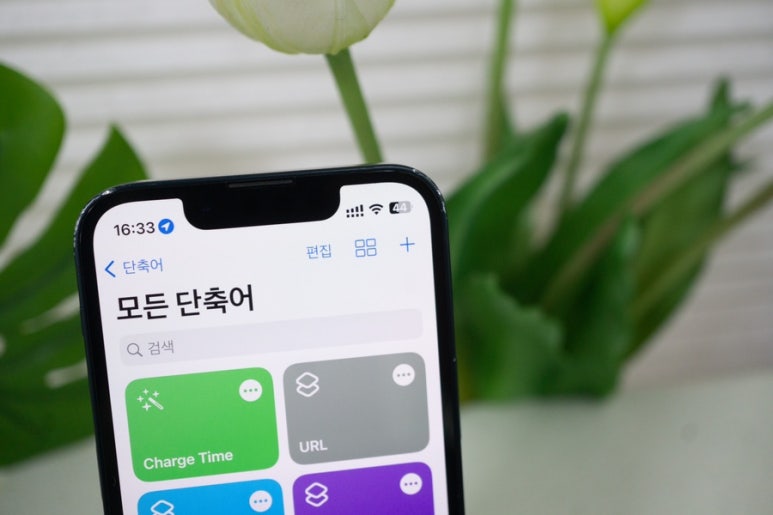
우측 상단에 +버튼을 눌러줘요.
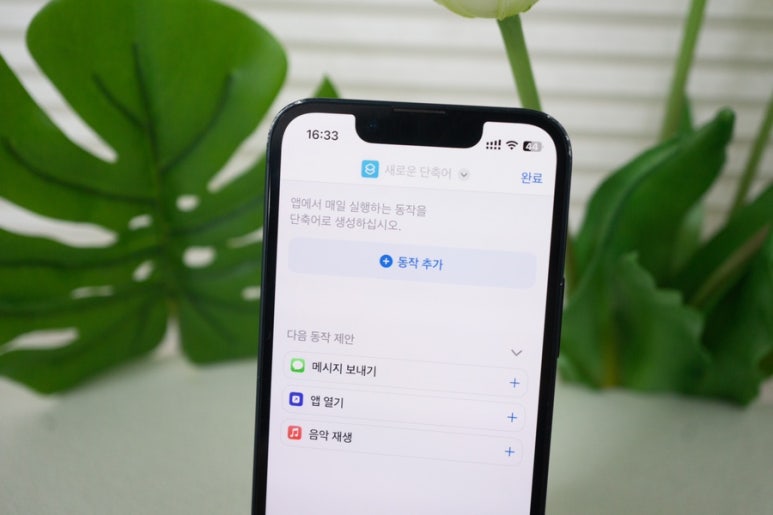
동작 추가를 눌러줍니다.
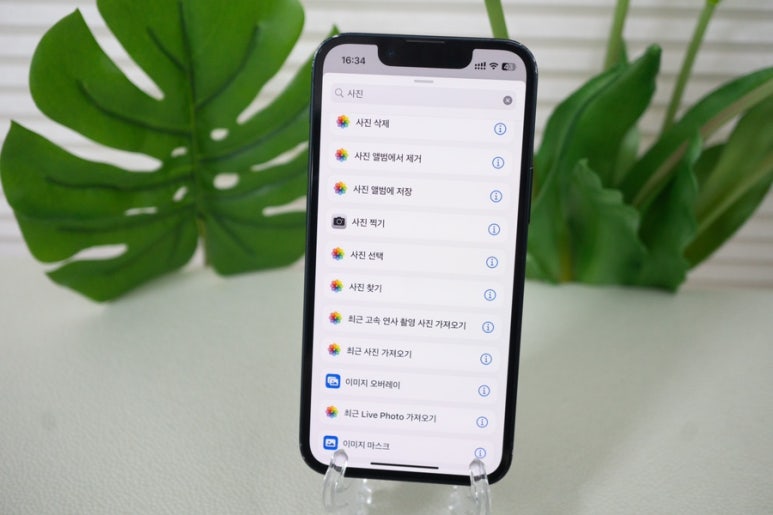
여기서 먼저 단축어를 만들어줘야 되는데 사진 선택을 검색하고 클릭해 줍니다.
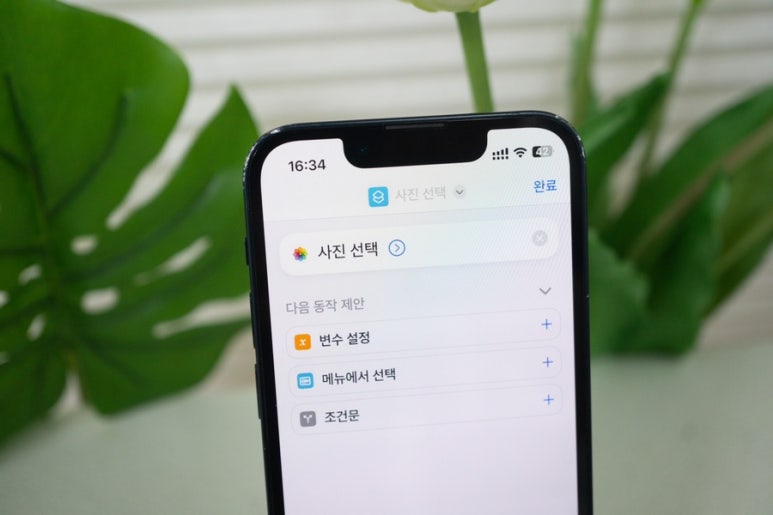
사진 선택 우측에 화살표가 있는데요. 클릭해 줍니다.
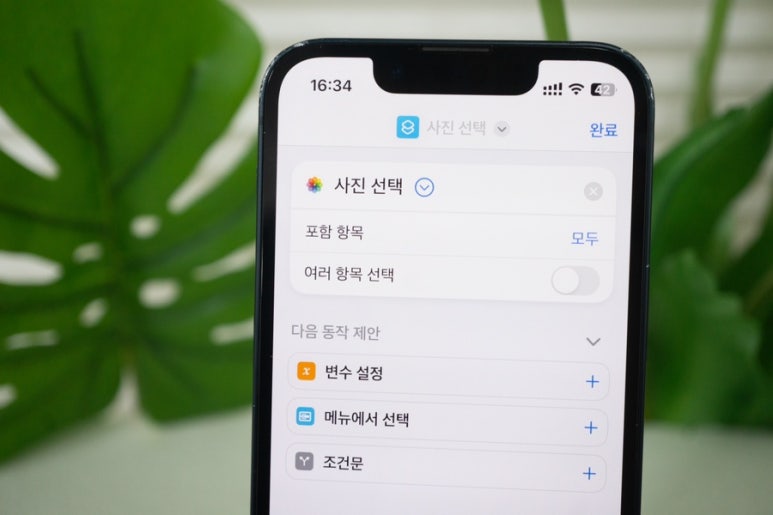
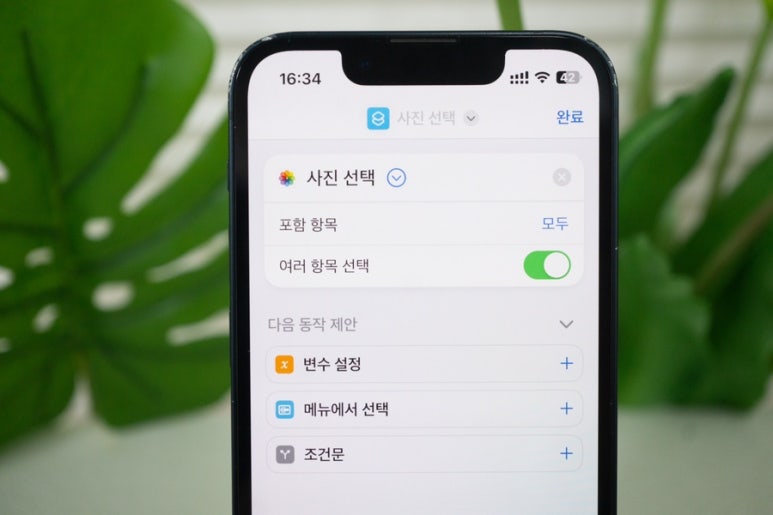
그러면 하단에 포함 항목과 여러 항목 선택이 있을 텐데요. 여러 항목 선택을 활성화해줍니다.
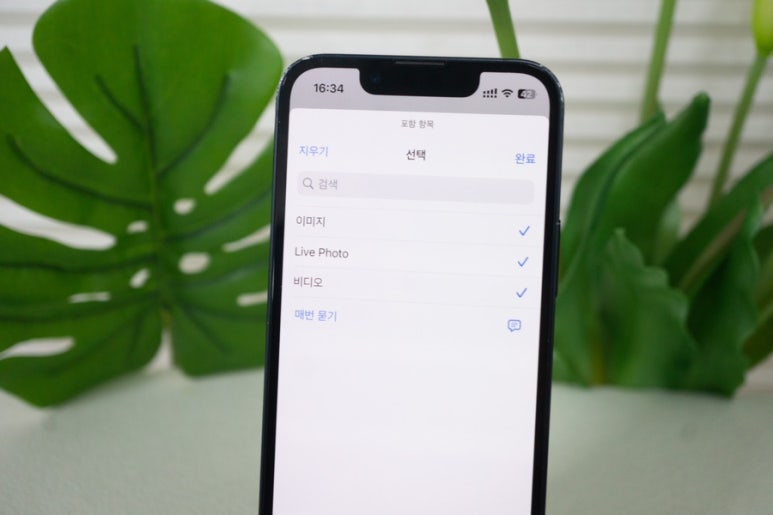
그리고 포함 항목에서 Live Photo와 비디오에 체크를 해제해 줍니다.
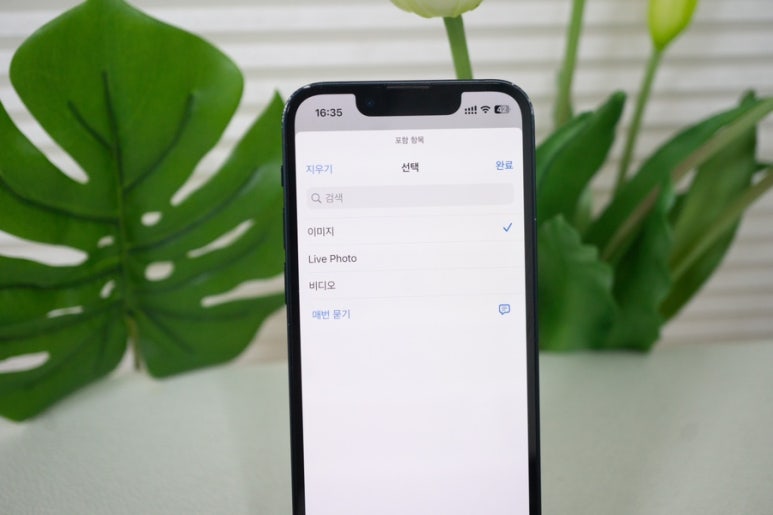
이미지만 선택하고 완료를 눌러줍니다.
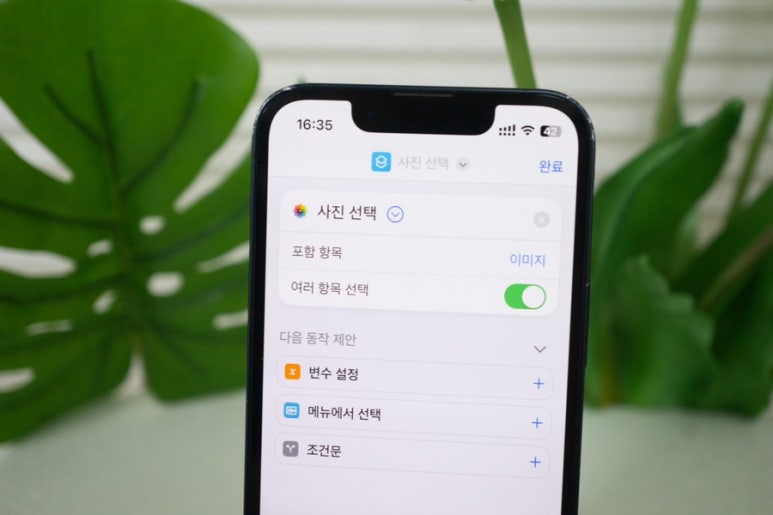
이렇게 포함 항목에 이미지로 표시됩니다.
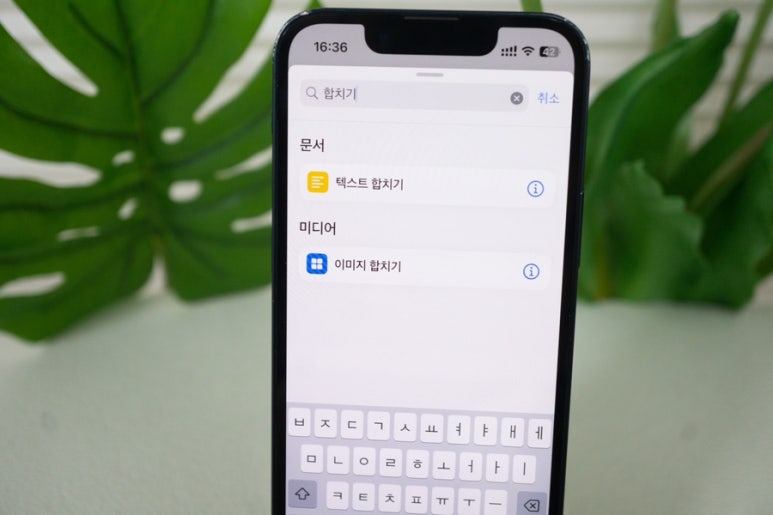
그런 다음 하단에 단축어 검색에서 이미지 합치기를 클릭해 줍니다.
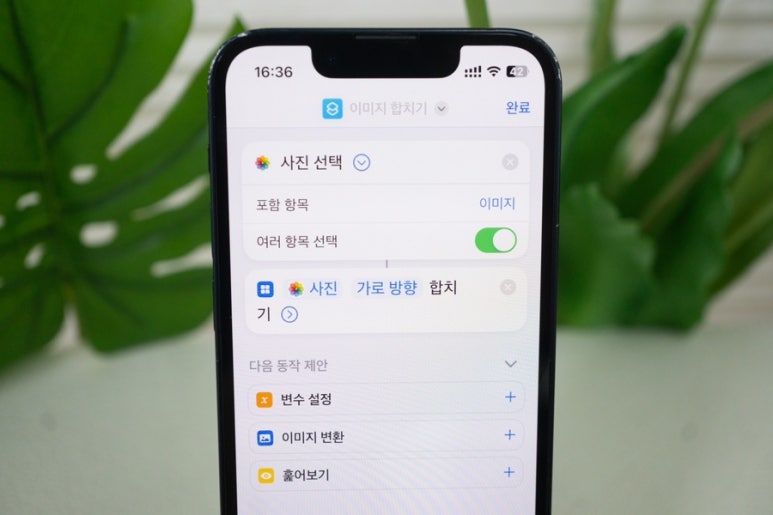
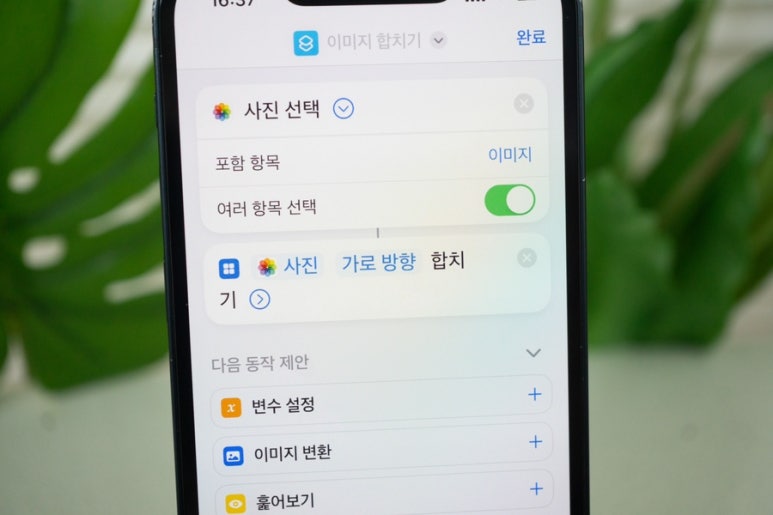
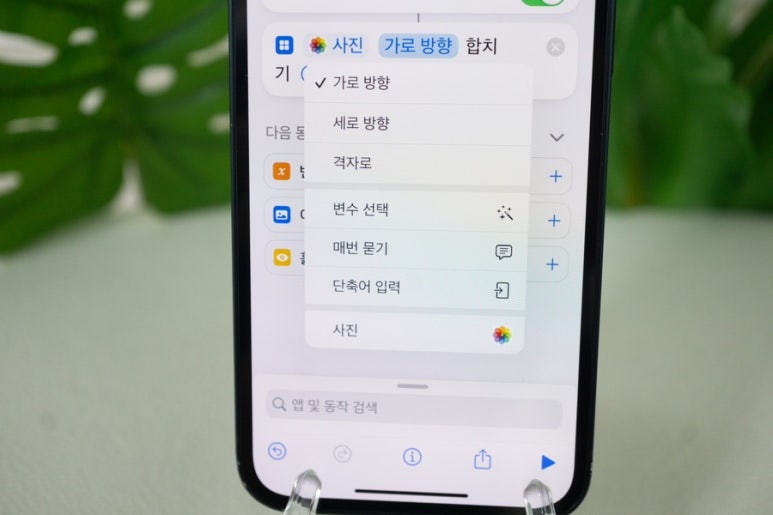
여기서 가로 방향을 클릭하고 매번 묻기를 누르고
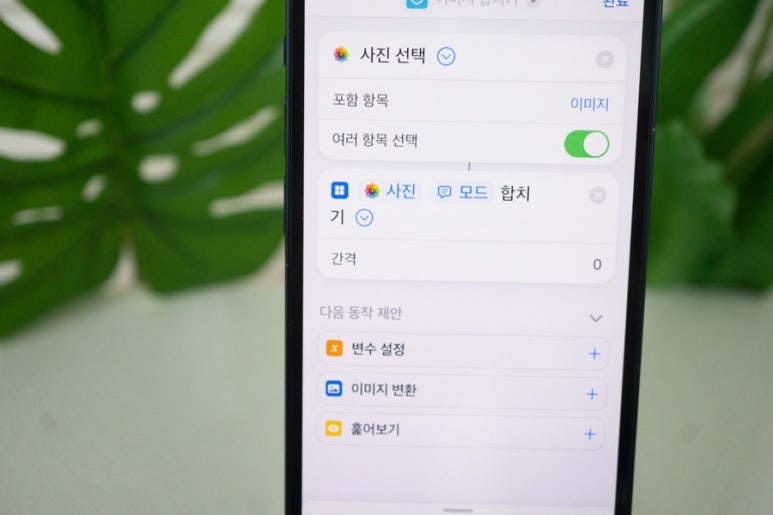
간격 부분을 클릭해 줍니다.
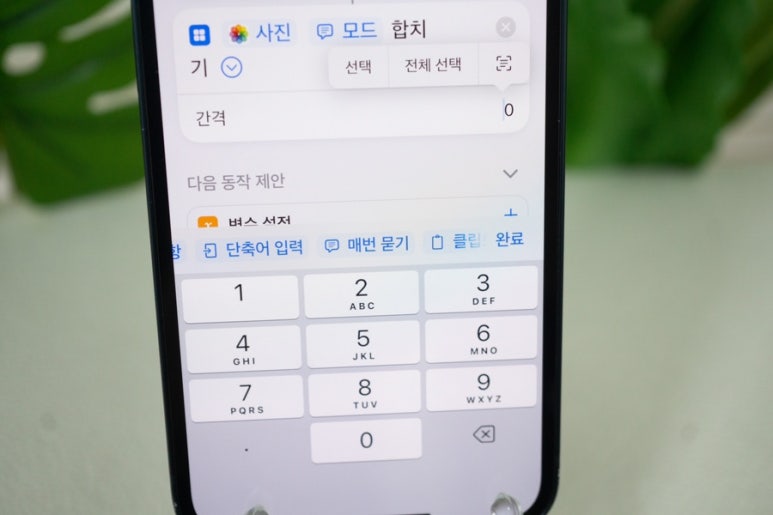
키보드 입력 창 위에 자동 설정 문구가 보이는데요. 여기도 매번 묻기를 선택해 줍니다.
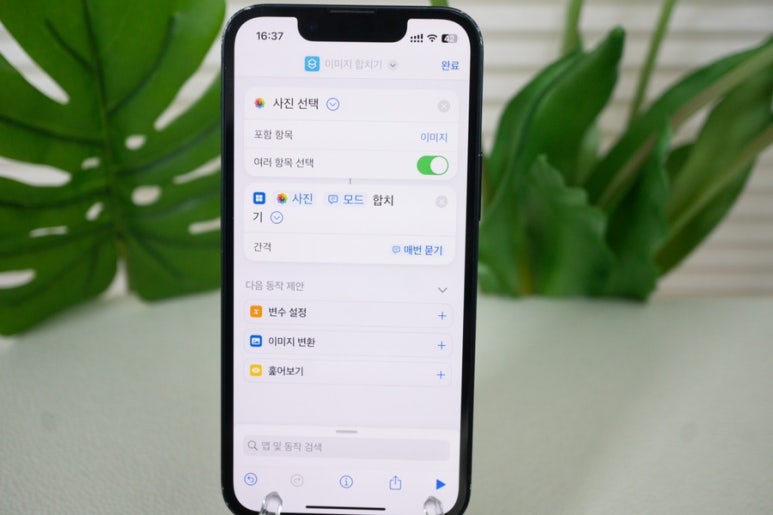
마지막으로 동작을 하나 더 추가합니다.
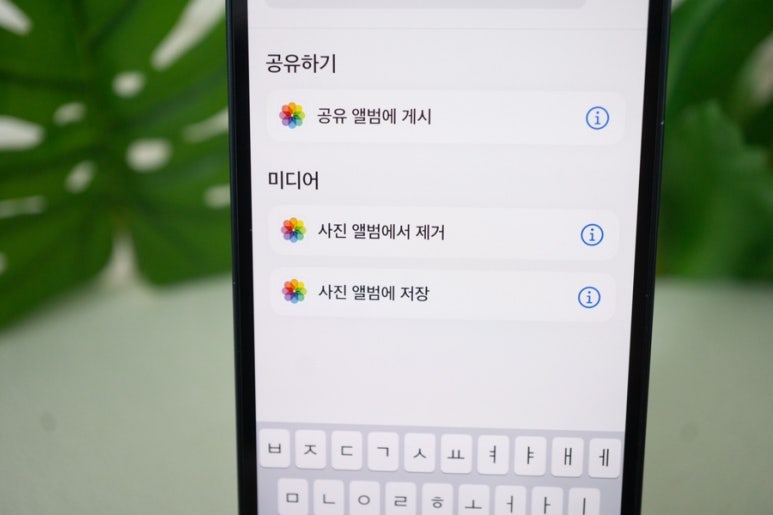
사진 앨범에 저장을 선택해 줍니다.
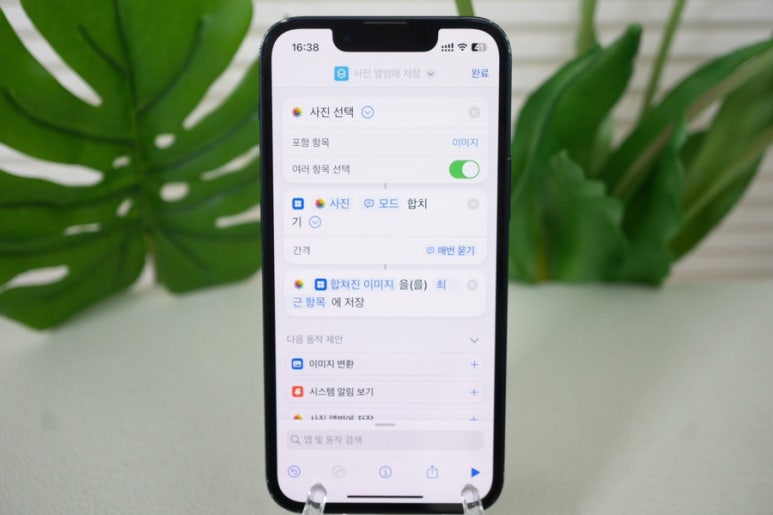
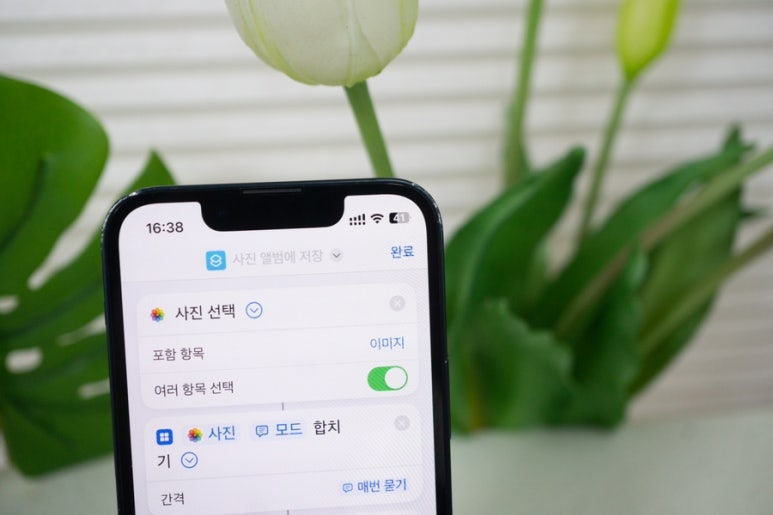
이렇게 설정하면 아이폰 사진 합치기 단축어가 완료됩니다.

해당 단축어를 눌러주고
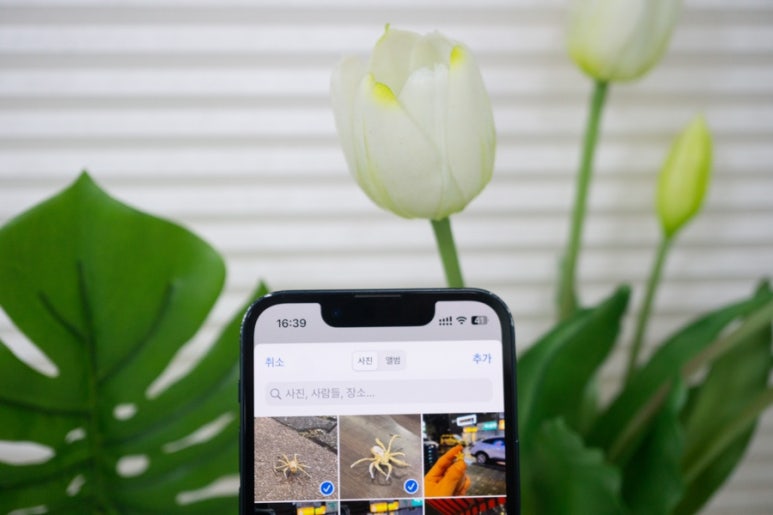
원하는 사진을 선택한 다음
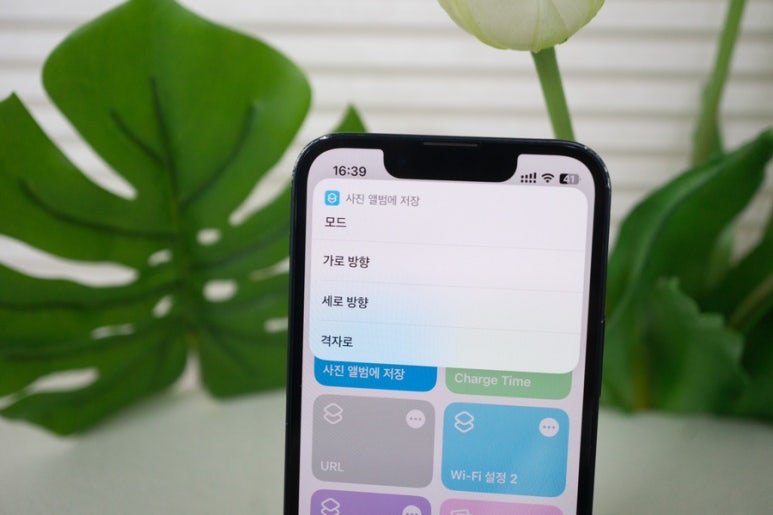
방향을 선택하고
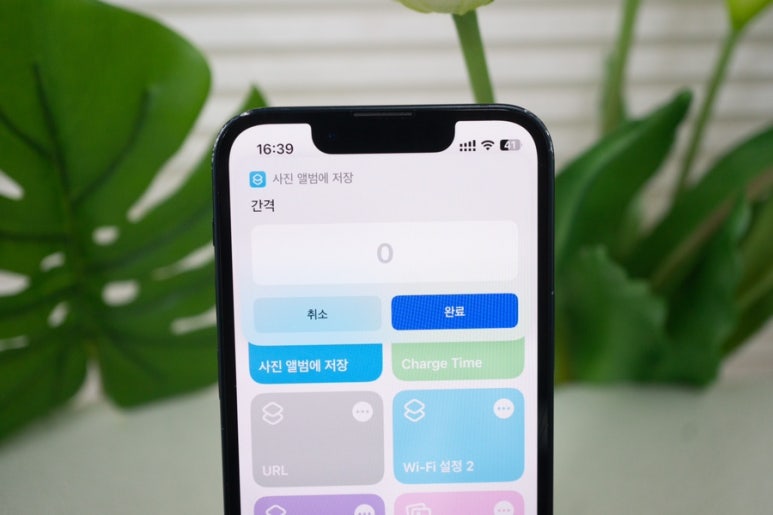
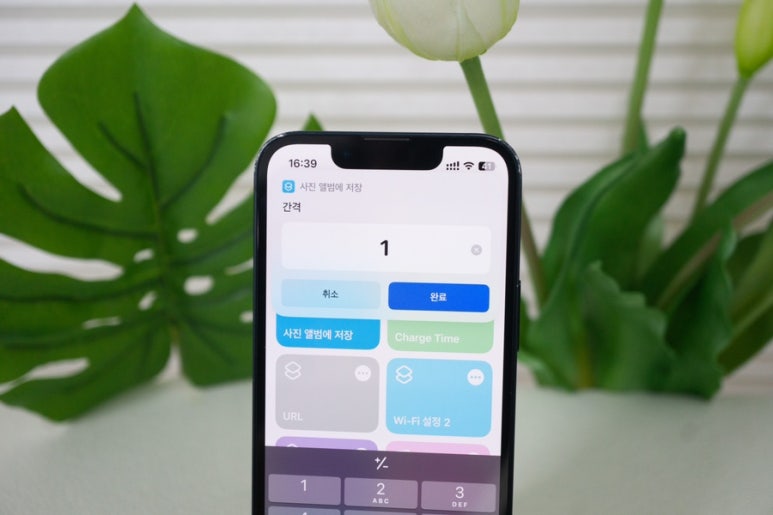
간격을 설정하면 되는데요. 0 값보다는 1로 설정하는 게 좋습니다.

아이폰 사진 합치기 세로 방향으로 만들어 봤는데요. 가로 또는 세로 그리고 격자 형태로 다양하게 만들 수 있으니 이제는 앱 설치 없이 간단한 사진 합치기는 단축어에서 할 수 있으니 참고하면 좋을 것 같습니다.